
Owen Little
0
2803
681
W dzisiejszych czasach prawie każdy aspekt naszego życia może zostać zdigitalizowany i zapisany jako dane. Od list kontaktów do prac biurowych, od prywatnych wierszy po rodzinne filmy z wakacji; wszystko zostało przekształcone w zestawy kodów binarnych. Przenosimy nawet nasze życie społeczne do wirtualnego świata.
Dlatego współcześni ludzie mogą sobie pozwolić na utratę komputerów, ale nie na dane w środku. Dlatego też konieczność tworzenia kopii zapasowych danych jest niekwestionowana.
Nagrywanie płyt w Mac OS X.
Jedną z najbardziej popularnych i praktycznych metod tworzenia kopii zapasowych danych jest nagrywanie płyt, a masą są dwa popularne formaty dysków: CD (dane o wartości do 700 MB) i DVD (dane o wartości do 4,7 GB).
Mac OS X ma własną wbudowaną funkcję nagrywania płyt, a użytkownicy mają kilka sposobów na dostęp do niego. Pokażę ci, jak używać natywnych aplikacji Mac do nagrywania płyt CD i DVD za darmo bez instalowania czegokolwiek.
1. Z pakietu iLife
Użytkownicy komputerów Mac mogą nagrywać swoją kolekcję muzyki, zdjęć i filmów bezpośrednio z odpowiednich aplikacji iLife. Jest “Wypalić płytę” przycisk w iTunes,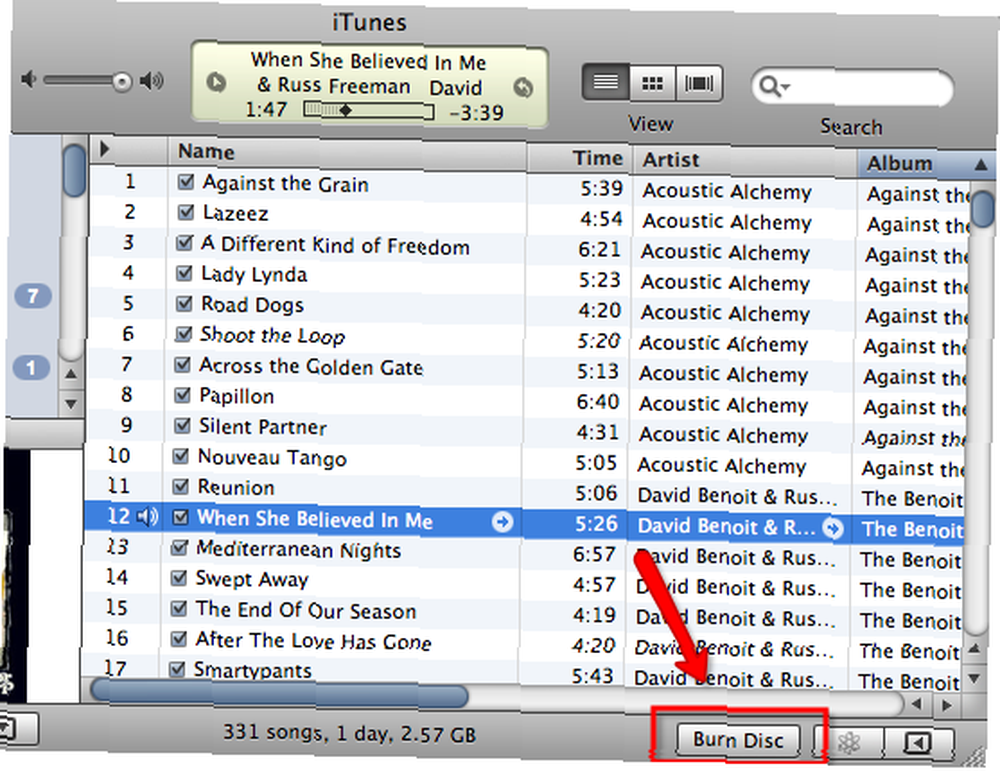 The “Udostępnij -> Nagrywaj” menu w iPhoto,
The “Udostępnij -> Nagrywaj” menu w iPhoto,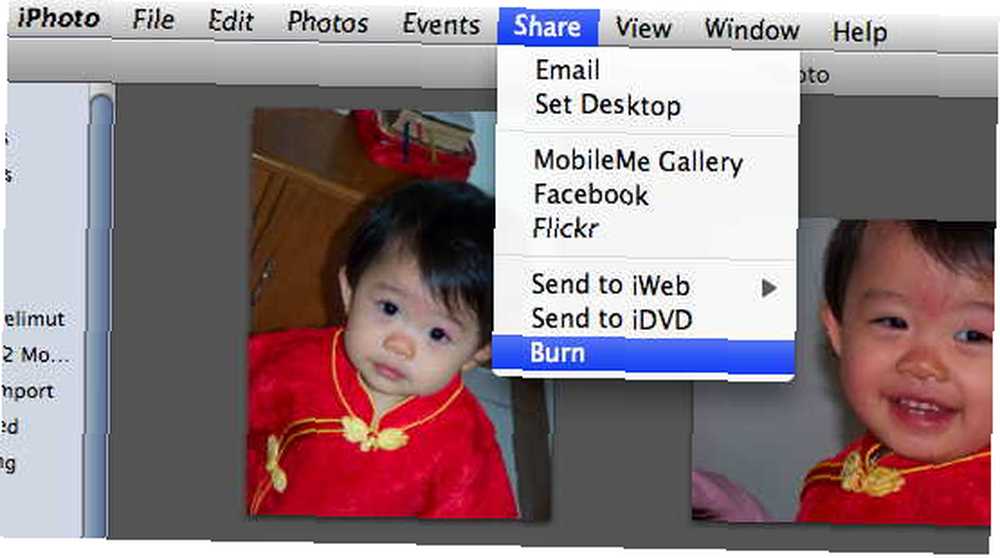 I przycisk nagrywania w iDVD.
I przycisk nagrywania w iDVD.
2. Z Findera
Możesz utworzyć folder nagrywania w Finderze, wybierając “Plik -> Nowy folder nagrywania” menu lub za pomocą “Command + Shift + B” kombinacja klawiszy. 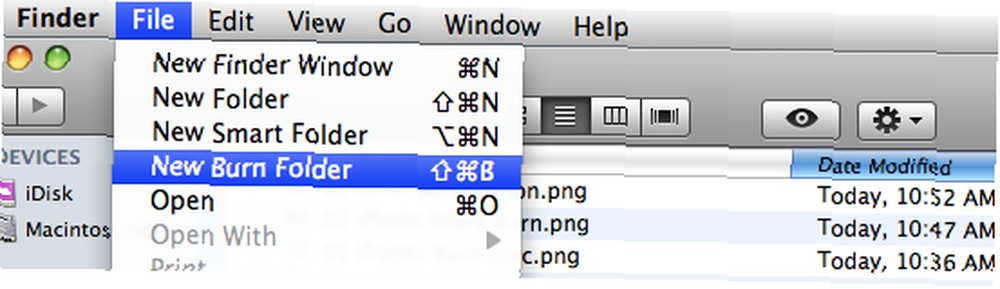 Nadaj nazwę folderowi, a następnie przeciągnij i upuść pliki i foldery, które chcesz utworzyć kopię zapasową.
Nadaj nazwę folderowi, a następnie przeciągnij i upuść pliki i foldery, które chcesz utworzyć kopię zapasową.
Po tym, jak wszystko będzie na swoim miejscu, otwórz folder nagrywania i kliknij “Palić się” przycisk w prawym górnym rogu okna.
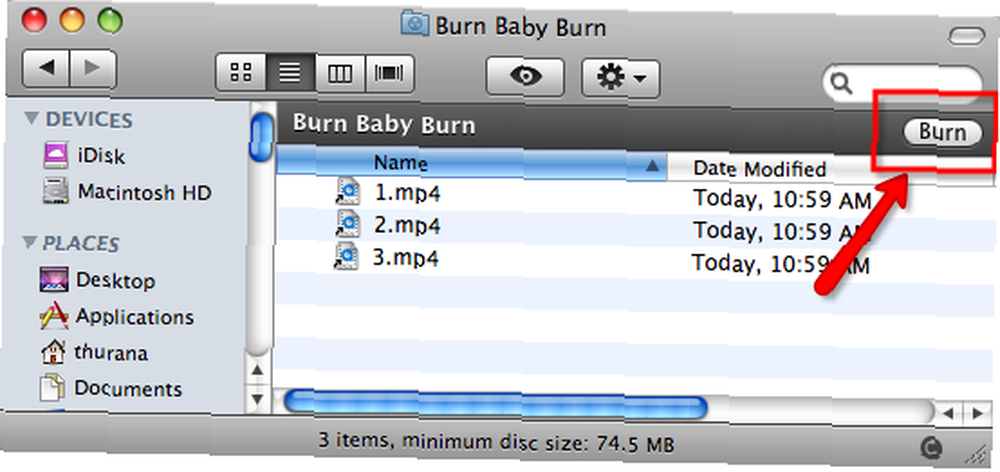
3. Z Narzędzia dyskowego
Otwórz Narzędzie dyskowe (/ Aplikacje / Narzędzia / Disk Utility.app), a zobaczysz, że w głównym oknie znajduje się przycisk Nagraj. Należy pamiętać, że Narzędzie dyskowe może nagrywać tylko z pliku obrazu. Pierwszą rzeczą do zrobienia jest wybranie lub utworzenie pliku obrazu. (Możesz utworzyć plik obrazu klikając “Nowy wygląd” przycisk.)
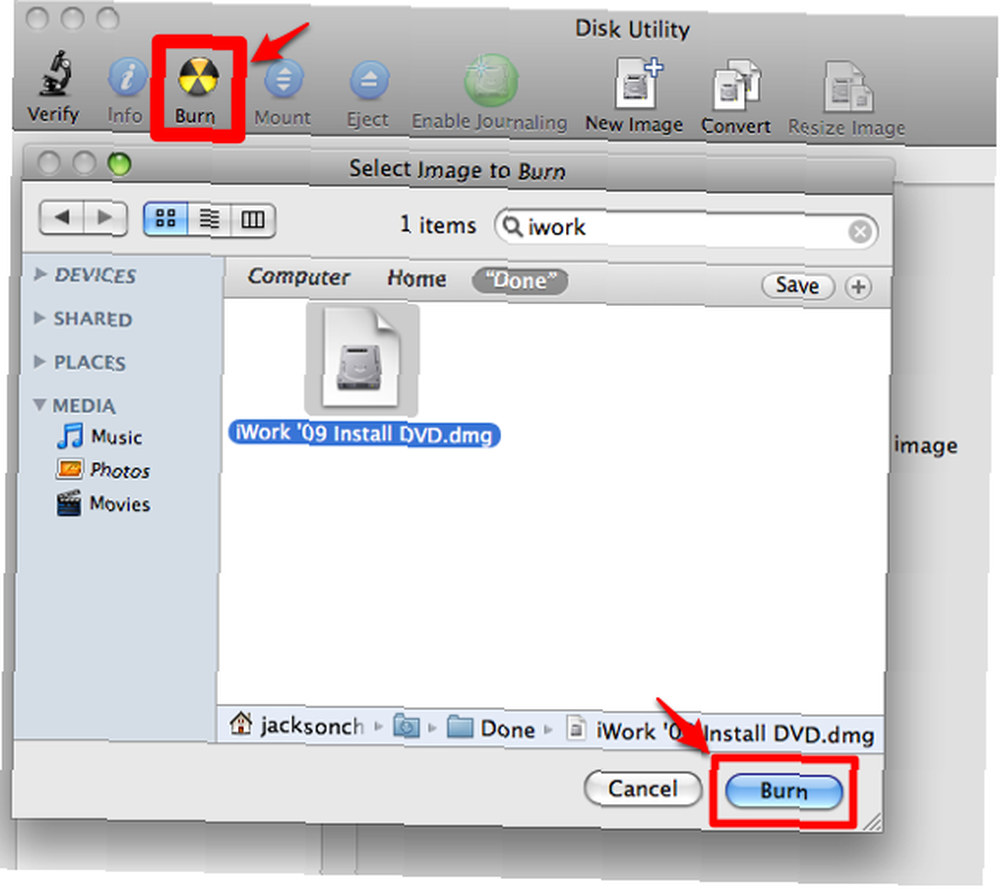
Zaletą korzystania z Narzędzia dyskowego jest to, że można utworzyć dysk wielosesyjny. Tylko upewnij się, że zaznaczyłeś “Pozostaw dysk dołączalny” pudełko, zanim zaczniesz palić.
4. Burn Baby, Burn!
Wbudowana funkcja nagrywania dysków w systemie Mac OS X ma pewne ograniczenia. Najważniejsze jest to, że użytkownicy powinni używać różnych aplikacji do tworzenia różnego rodzaju płyt, a rodzaje płyt, które można utworzyć, są ograniczone. Dlatego wciąż jest tak wielu użytkowników, którzy korzystają z aplikacji do nagrywania płyt innych firm. Wspomnieliśmy o niektórych z nich w artykule o darmowych alternatywach dla Nero The Best, darmowych alternatywach dla Nero CD / DVD Burner Najlepsze, darmowe alternatywy dla Nero CD / DVD Burner Nie marnuj pieniędzy na narzędzie do nagrywania CD / DVD! Bezpłatna aplikacja może być wszystkim, czego potrzebujesz. Tutaj skompilowaliśmy pięć alternatyw dla Nero Burning ROM na komputer z systemem Windows. Nagrywarka CD / DVD.
Dobrą i darmową alternatywą takiej aplikacji jest Burn. Jest to wszechstronne, łatwe w użyciu oprogramowanie do nagrywania płyt dla komputerów Mac, które umożliwia nagrywanie różnego rodzaju płyt za pomocą zaledwie kilku kliknięć.
Aby użyć Nagraj, wybierz typ dysku, który chcesz utworzyć, z jednej z zakładek w górnej części okna. Dostępne są trzy główne typy dysków: Dane, Audio, Wideo, z dodatkową zdolnością do Kopiuj dysk.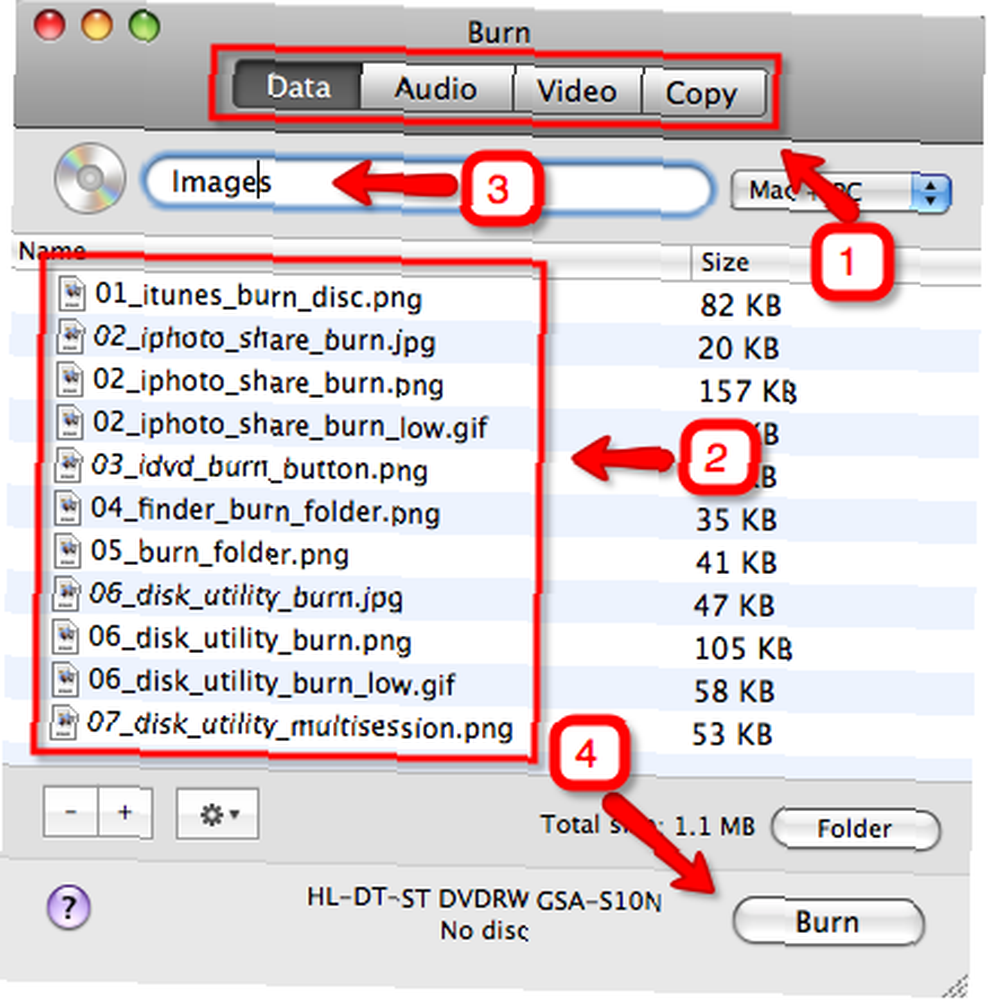
Następnym krokiem jest przeciągnięcie i upuszczenie plików, które chcesz nagrać do głównego okna. Następnie nadaj płycie nazwę i kliknij “Palić się”. to jest to! Nie są już potrzebne skomplikowane procesy.
Obok pola nazwy znajduje się lista regulowanych podtypów dysków. Inne ustawienia można zmienić w menu Preferencje.
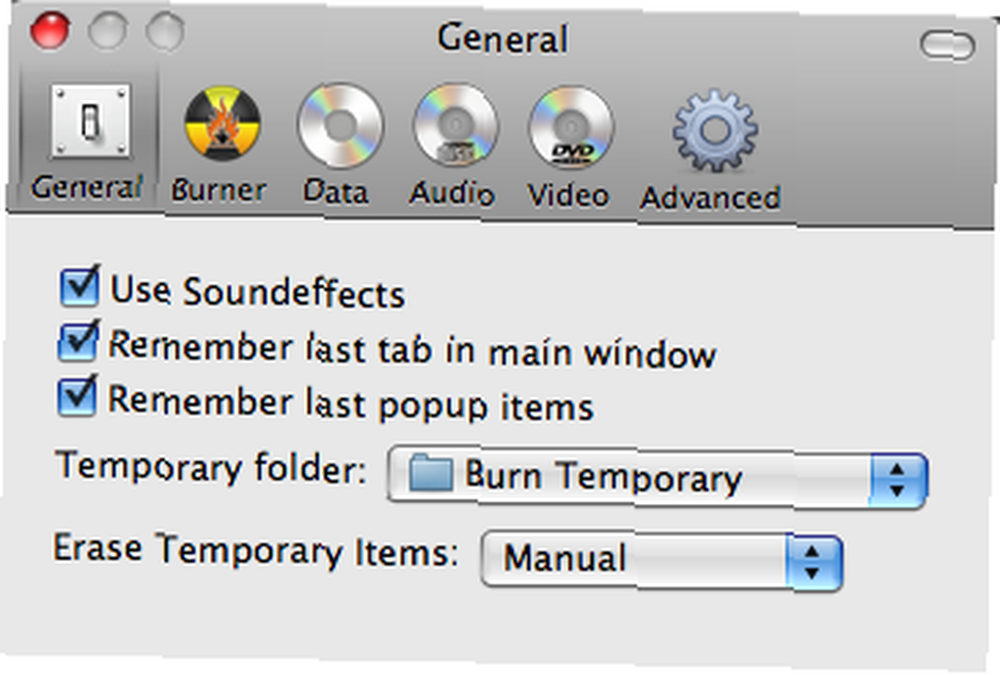
Aby utworzyć płytę wielosesyjną, sprawdź w “Zezwalaj na więcej sesji” pudełko. A jeśli używasz CD-RW lub DVD-RW, istnieje możliwość skasowania płyty przed nagraniem.
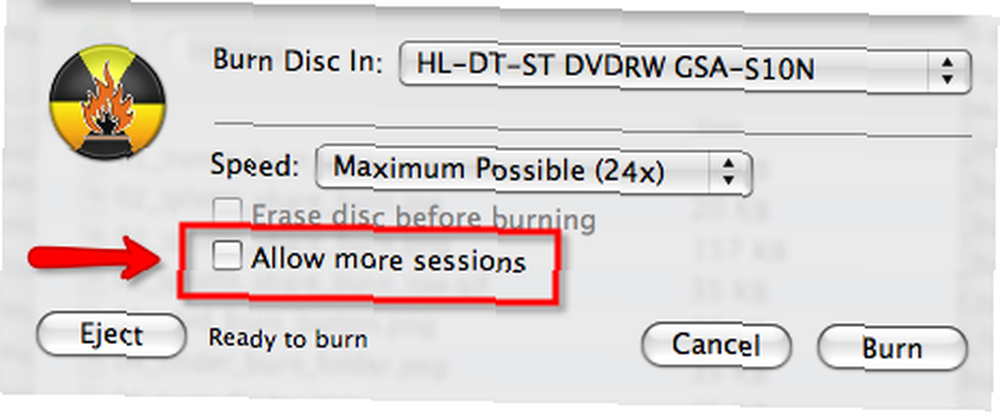
Burn to zdecydowanie najłatwiejsze oprogramowanie do nagrywania płyt, z jakim się spotkałem. Myślę też, że ten jest lepszy niż większość płatnych konkurentów.
Próbowałeś Burn? Czy znasz inne alternatywy dla nagrywania płyt CD i DVD za darmo? Podziel się swoimi wrażeniami z nagrywania w komentarzu poniżej.











